Raspberry Pi-monitor werkt niet; Geen weergave na opstarten

Toen we de Raspberry Pi op een monitor aansloten en probeerden het apparaat op te starten, was er geen weergave. De monitor zei dat er geen signaal was en ging naar de standby-modus. In dit bericht zullen we over dit probleem praten en kijken wat je kunt doen als de Raspberry PI-monitor niet werkt en er geen weergave is na het opstarten.

Waarom is mijn Raspberry Pi-scherm zwart als ik opstart?
Raspberry Pi ondersteunt geen HDMI-hot-plugging. Als je de monitor aansluit of inschakelt nadat de Raspberry Pi al is ingeschakeld, zie je alleen een zwart scherm. Als je bovendien geen besturingssysteem op de Raspberry Pi hebt geïnstalleerd, start deze niet op en zie je ook een zwart scherm.
Fix Raspberry PI-monitor werkt niet
Als de Raspberry PI Monitor niet werkt en er geen weergave is na het opstarten, volgt u de onderstaande oplossingen om het probleem op te lossen.
- Zorg ervoor dat u de juiste PSU gebruikt
- Controleer of het opstartapparaat is aangesloten
- Analyseer de LED en voer een nieuwe installatie uit
- Bewerk het configuratiebestand
- Gebruik de juiste HDMI-kabel
- Forceer HDMI-detectie
- Neem contact op met uw fabrikant
Laten we er in detail over praten.
Raspberry Pi-monitor Geen weergave na opstarten
1] Zorg ervoor dat u de juiste PSU gebruikt
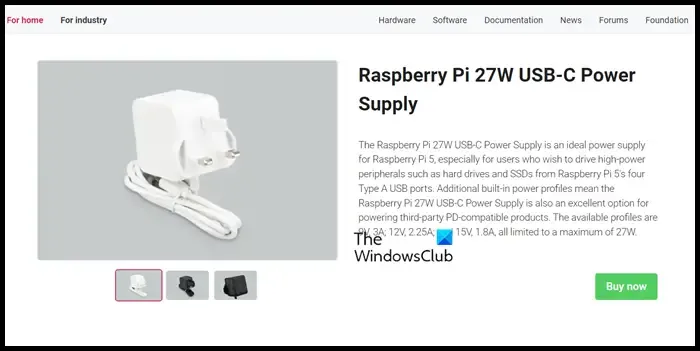
De nieuw uitgebrachte Raspberry Pi 5 heeft een 27W USB-C-voeding nodig om goed te kunnen functioneren. Hoewel sommige gebruikers hebben gemeld dat de voeding van het vorige model, de Raspberry Pi 4, voldoende is, is dit niet altijd het geval als er meerdere randapparatuur is aangesloten.
Hoewel het kopen van de officiële Raspberry Pi 27W PSU niet in elke regio eenvoudig is, raden we je niet aan om een alternatief van een derde partij te kopen, omdat dat zonde van je geld kan zijn.
Net als de Raspberry Pi 5 heeft ook de Raspberry Pi 4 een andere voedingseenheid (PSU) nodig dan oudere modellen. Het heeft een USB Type C-connector nodig en bij voorkeur een officiële 5,1V 3A PSU om goed te kunnen functioneren. Het is belangrijk op te merken dat het gebruik van een oplader voor een mobiele telefoon of tablet als voeding niet geschikt is voor elk Raspberry Pi-model. U kunt naar raspberrypi.com gaan om het officiële product te verkrijgen.
2] Controleer of het opstartapparaat is aangesloten
De Raspberry Pi 5 kan opstarten vanaf een USB- of microSD-kaart. Net als de Raspberry Pi 4 kan hij opstarten via Ethernet. Niet alleen dat, het kan ook opstarten vanaf een SSD die is aangesloten via PCIe.
Omdat de monitor van de Raspberry Pi echter niet opstart, is het waarschijnlijk dat het apparaat niet opstart omdat de opstartmedia correct zijn aangesloten. Controleer dus en zorg ervoor dat het juiste opstartapparaat is aangesloten en correct is aangesloten.
3] Analyseer de LED’s en voer een nieuwe installatie uit
De LED van de Raspberry Pi is zo ingesteld dat je door ernaar te kijken kunt ontcijferen wat het probleem veroorzaakt. Het rode lampje (PWR) geeft vermogen aan en het groene lampje (ACT) geeft activiteit aan. Ook al zijn er andere lichten, we moeten ons op deze twee concentreren.
Als u merkt dat PWR af en toe knippert, blijft uw vermogen onder de 4,65 V zakken. Als er echter geen rood licht brandt, kunnen we ervan uitgaan dat er geen stroom is. Als de rode PWR-LED alleen brandt en niet knippert, kunnen we er gerust van uitgaan dat er geen leesbare opstartinstructie op de SD-kaart staat.
Het is vermeldenswaard dat tijdens het opstartproces van de Raspberry Pi het groene ACT-lampje onregelmatig moet knipperen. Als er echter een probleem is met het systeem, kan het knipperen in een meer gereguleerd patroon om het probleem aan te geven. Hier zijn enkele van de mogelijke foutindicatoren en hun betekenis:
- Als het lampje drie keer knippert, betekent dit dat het start.elf-bestand niet is gevonden.
- Als het lampje vier keer knippert, betekent dit dat het bestand start.elf beschadigd is of niet kan worden gestart. Dit kan er ook op duiden dat de SD-kaart niet correct is geplaatst of dat de kaartsleuf niet werkt.
- Als het lampje zeven keer knippert, betekent dit dat het kernel.img-bestand niet is gevonden.
- Als het lampje acht keer knippert, wordt de SDRAM niet herkend. Dit kan te wijten zijn aan beschadigd SDRAM of onleesbare bootcode.bin- of start.elf-bestanden.
Als u een van deze foutindicatoren opmerkt, raden wij u aan een nieuwe SD-kaart met een nieuw geïnstalleerd Raspberry Pi-besturingssysteem te plaatsen .
4] Bewerk het configuratiebestand
Er is een oplossing die voor de meeste slachtoffers heeft gewerkt en die ook voor u de oplossing kan bieden. We moeten het configuratiebestand bewerken en commentaar geven op de overlaystring. Dus om hetzelfde te doen, moet u eerst SSH naar uw Raspberry PI sturen, naar /boot/config.txt navigeren en commentaar geven op dtoverlay=vc4-kms-v3d door een # aan de string toe te voegen.
5] Gebruik de juiste HDMI-kabel

We moeten de juiste HDMI-kabel gebruiken die onze monitor ondersteunt om de Raspberry Pi 5 te laten werken. Als u micro-HDMI-adapters gebruikt, schakel dan over op een micro-HDMI naar HDMI-kabel van goede kwaliteit.
6] HDMI-detectie forceren
Om het weergaveapparaat met de Raspberry Pi te laten werken, moet het zijn signaal kunnen detecteren. Als we een situatie tegenkomen waarin de Pi niet lijkt op te starten en het scherm leeg blijft, kunnen we proberen HDMI-detectie te stimuleren. Omdat de Raspberry Pi geen BIOS heeft, is hij afhankelijk van configuratiebestanden op de SD-kaart. Om HDMI-detectie te forceren, moet u de SD-kaart in een desktopcomputer of laptop plaatsen en naar de /boot/-partitie navigeren. Open het bestand config.txt en voeg aan het einde de volgende regel toe:
hdmi_force_hotplug=1
Sla ten slotte de aangebrachte wijzigingen op, verwijder de SD-kaart en controleer vervolgens of het probleem is opgelost.
7] Neem contact op met uw fabrikant
Als al het andere niet lukt, moet u contact opnemen met de fabrikant en hen vragen naar de hardware te kijken. Er is een mogelijkheid dat uw moederbord een probleem heeft; In dat geval is overleg met de fabrikant de enige optie.
Hopelijk kun je het probleem oplossen met de oplossingen die in dit bericht worden genoemd.
Hoe zorg ik ervoor dat mijn Raspberry Pi wordt weergegeven?
Om je Raspberry Pi 4 op een scherm aan te sluiten, heb je een micro-HDMI-naar-HDMI-kabel of een standaard HDMI-naar-HDMI-kabel nodig, samen met een micro-HDMI naar HDMI-adapter. Als u een Raspberry Pi 1, 2 of 3 heeft, kunt u deze ook eenvoudig op een scherm aansluiten met behulp van een standaard HDMI-naar-HDMI-kabel, aangezien ze worden geleverd met een enkele HDMI-poort van volledige grootte.



Geef een reactie